このページは広告を含む場合があります。
本ページはプロモーションが含まれています
どうも、あっぴ(@mypacist)です!
ワードプレスをインストールをすると、ブログタイトルの下に「Just another WordPress site」と表示されるよね。

この「Just another WordPress site」の意味は、「ありふれたWordPressサイト」みたいな感じ。
つまり、ブログにいらない文章ってこと。(デフォルトで表示されてるだけ)
しかも本来この場所はブログのキャッチフレーズを書いて、読者さんや検索エンジンにアピールするところ。
なので今回はJust another WordPress siteを消すと同時に、別のキャッチフレーズに変更する設定方法をご紹介するよ。
クリックできる目次
Just another WordPress siteを消したい(変えたい)ときの設定方法
設定方法は、以下の3ステップ。
- 一般設定に行く
- キャッチフレーズを変更する
- 保存する
 あっぴ
あっぴ今回はたいした作業ではないけれど、画面切り替えが爆速化する方法を使うとより早いよ
ステップ1.一般設定に行こう
まずはWordPress管理画面に行って、「設定」→「一般」をクリック。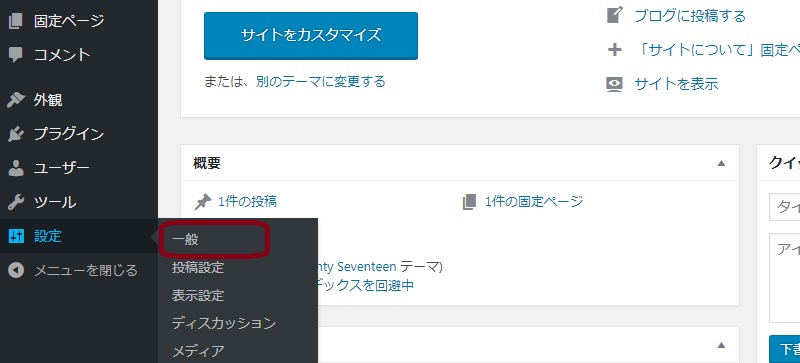
するとこんな一般設定の画面になるので、ここで設定をしていく。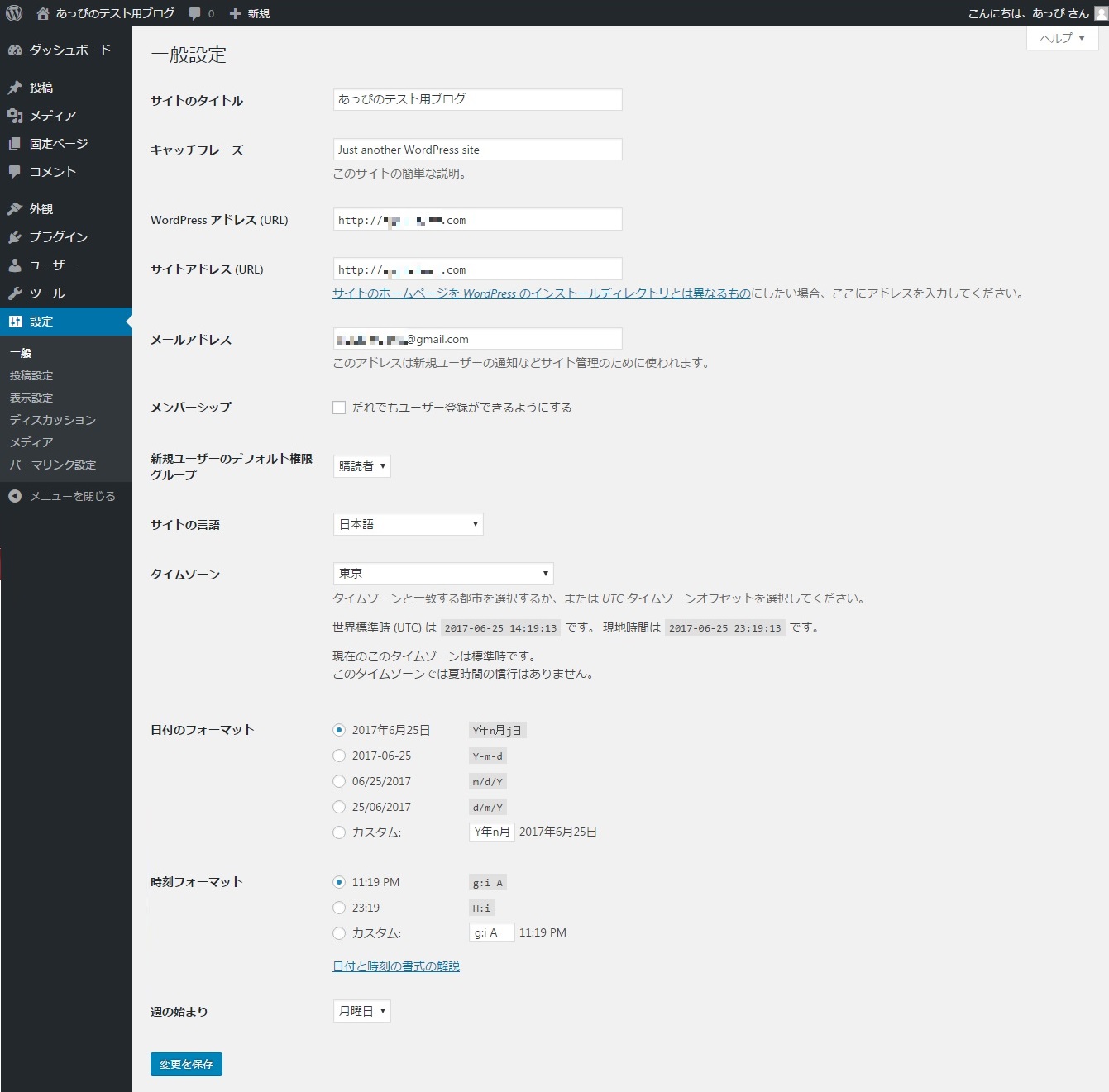
ステップ2.キャッチフレーズを変更しよう
キャッチフレーズを変えるには上から2番目の項目、「Just another WordPress site」を変更するよ。

内容としては「このブログはどんなブログなの?」という説明や、これから来る読者さんに向けたメッセージのようなものなど。
これから書いてくブログの内容に合ったものを書こう。
また、文字数は多くても100文字程度にすること。
あまり長いと、読者さんがパッと見たときに内容が頭に入らないので注意。
 あっぴ
あっぴ何にするか悩むかもだけど、後から変更することもできるよ。
なので今は一時的なもの、何となく思いついたものでOK!
ステップ3.保存しよう
ここまで設定できたら、最後に1番下の「変更を保存」をクリック。
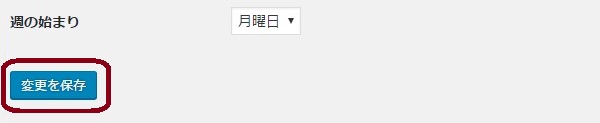
これで設定が反映されるよ。
終わりに
ということで、Just another WordPress siteを消す方法(キャッチフレーズを変更する方法)でした!
もし「
お問い合わせからでもいいし、コメント欄からでもいいので。
ではでは、参考になれば幸いです!
以上、あっぴ(@mypacist)がお送りしました~
今回紹介したおすすめ記事
今のうちにマスターしておくと、他の設定作業も早くできるよ
こちらもおすすめ
キャッチフレーズの変更以外にもやっておく設定




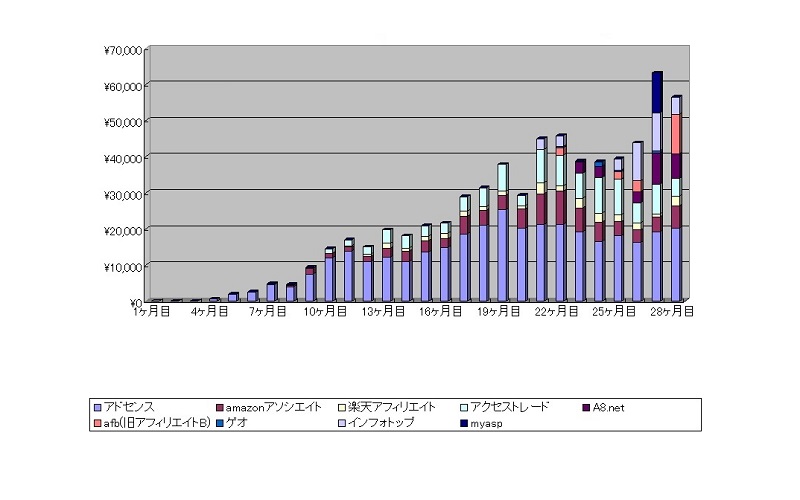
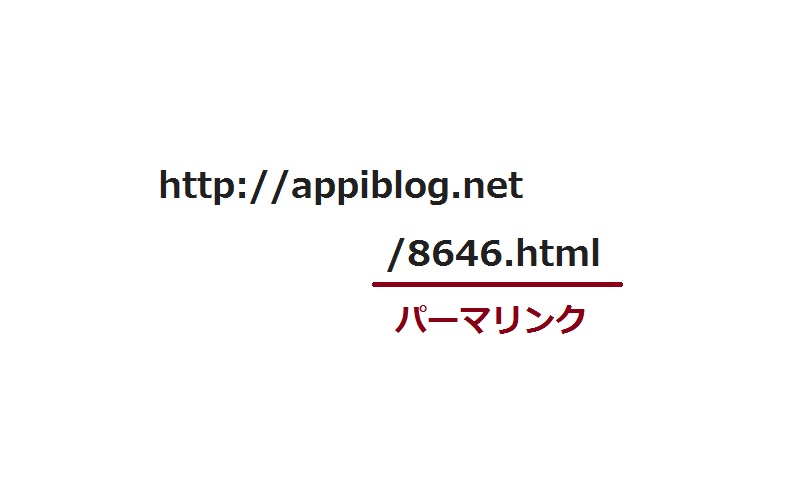
[…] “おっさんの楽しみ探し”としました。(参考)ワードプレス初心者向け、Just another WordPress siteを消す設定法 […]